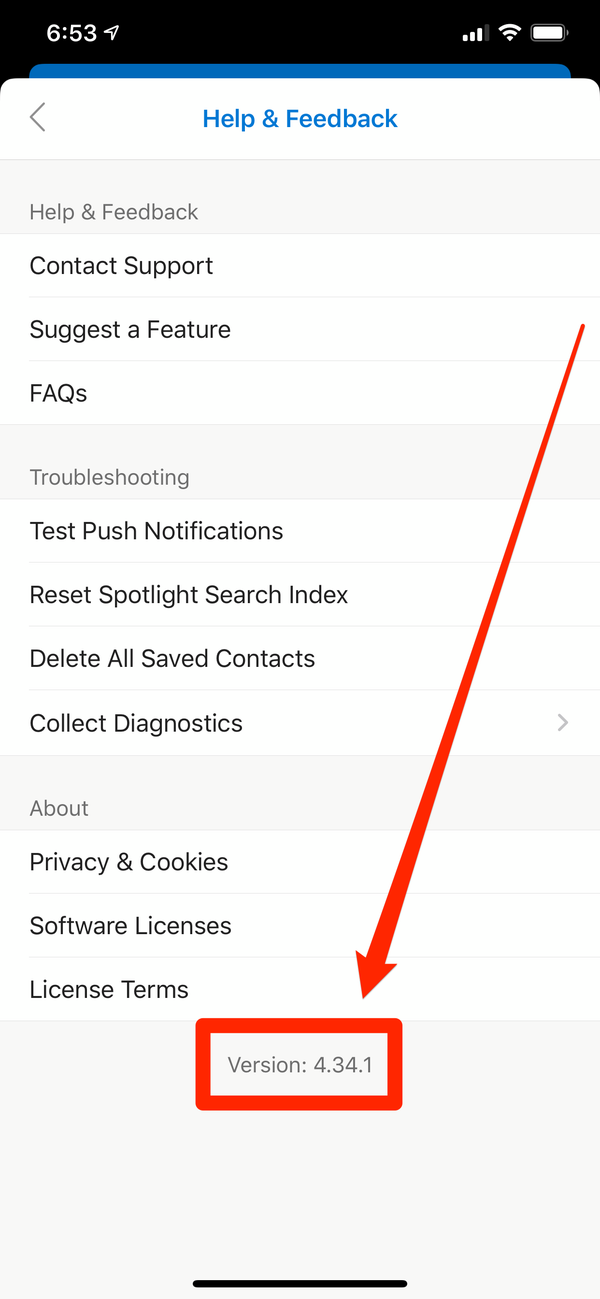Outlook fa parte della suite di produttività di Microsoft dal 1997, quando è apparso in Office 97. Da allora è stato aggiornato regolarmente, con oltre una dozzina di iterazioni del programma.
Con così tante versioni di Outlook in uso, potrebbe non essere chiaro quale versione stai attualmente utilizzando.
Se hai bisogno di conoscere il tuo numero di versione di Outlook , ecco come trovarlo, utilizzando la versione desktop per Mac e PC o la versione mobile per iPhone e dispositivi Android.
Come trovare la tua versione di Outlook per PC
1. Apri Outlook e fai clic su “File”.
2. Nel riquadro di navigazione a sinistra, fare clic su “Account Office”. Se non lo vedi, potresti avere una versione precedente di Outlook: scegli invece “Aiuto”.
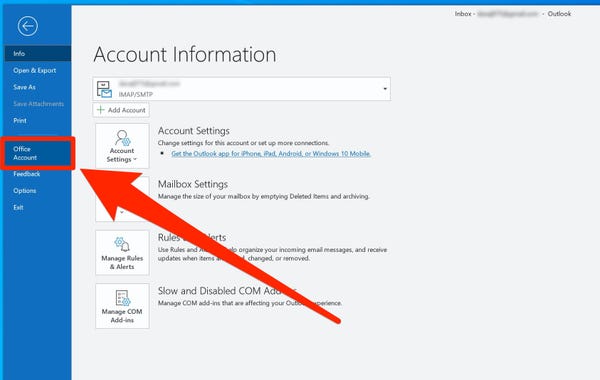
3. Trova il tuo numero di versione in “Informazioni sul prodotto” nella parte superiore della pagina. Se ti iscrivi al programma annuale Microsoft 365, la versione sarà semplicemente “Microsoft 365”. Altrimenti, dovresti vedere un numero di versione.
4. Se hai bisogno di informazioni più dettagliate sulla versione, ad esempio se stai risolvendo un problema software, puoi trovare il numero di build accanto a “Informazioni su Outlook”.
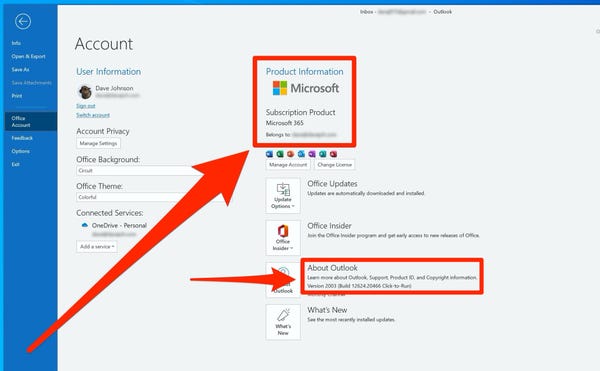
5. È possibile che tu stia utilizzando una versione molto precedente di Outlook, nel qual caso potresti non vedere nulla di tutto ciò. In tal caso, fai clic su “Aiuto” e quindi su “Informazioni”. Dovresti vedere il numero di versione.
Come trovare la tua versione di Outlook per Mac
1. Apri Outlook sul tuo Mac e accedi, quindi fai clic su “Outlook” nell’angolo in alto a sinistra dello schermo.
2. Nel menu che si apre, fai clic su “Informazioni su Outlook”.
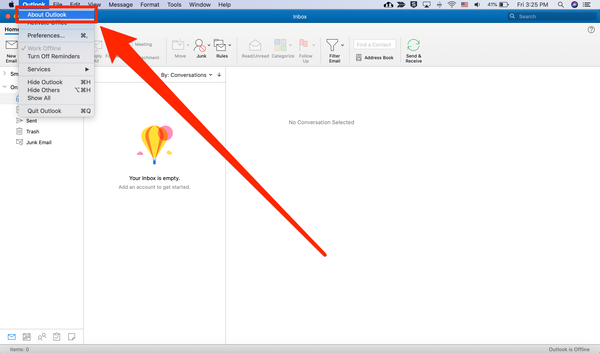
3. Si aprirà una finestra pop-up. Qui vedrai il numero di versione e il numero di build tra parentesi accanto ad esso.
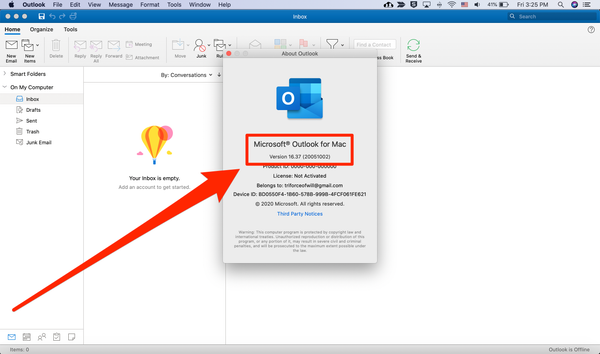
Come trovare la tua versione di Outlook su un telefono o tablet
1. Apri Outlook, quindi tocca il pulsante in alto a sinistra per visualizzare il menu di navigazione.
2. Tocca l’icona Impostazioni nella parte inferiore dello schermo.
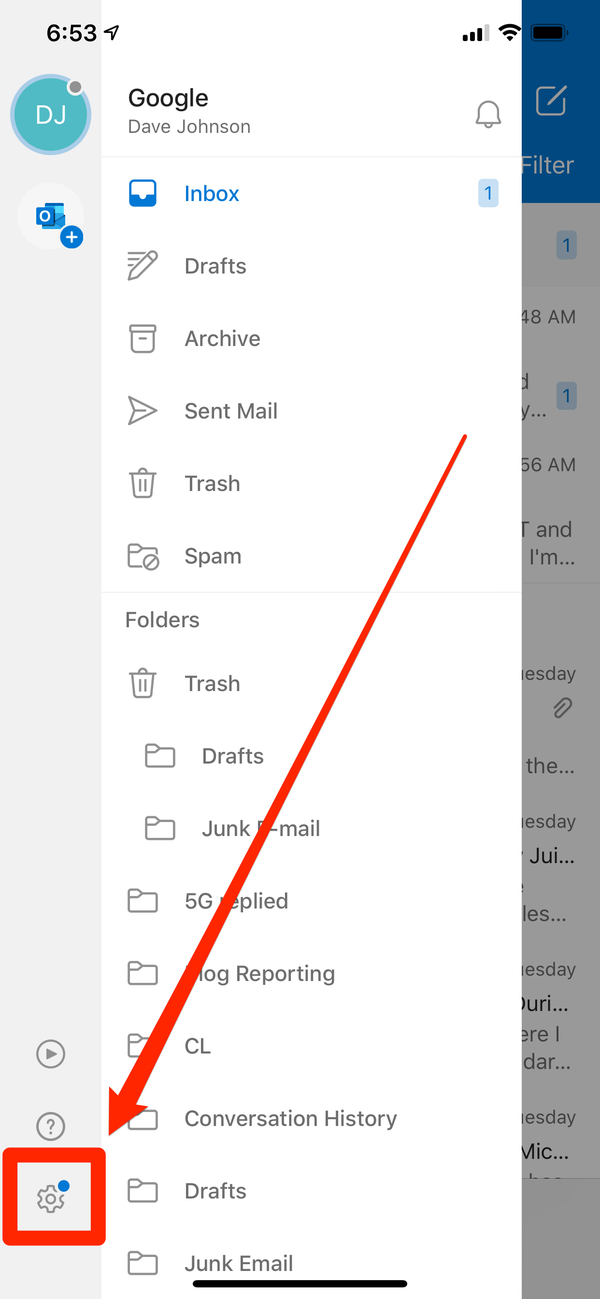
3. Tocca “Guida e feedback”.
4. Troverai il numero di versione in fondo a questa schermata.